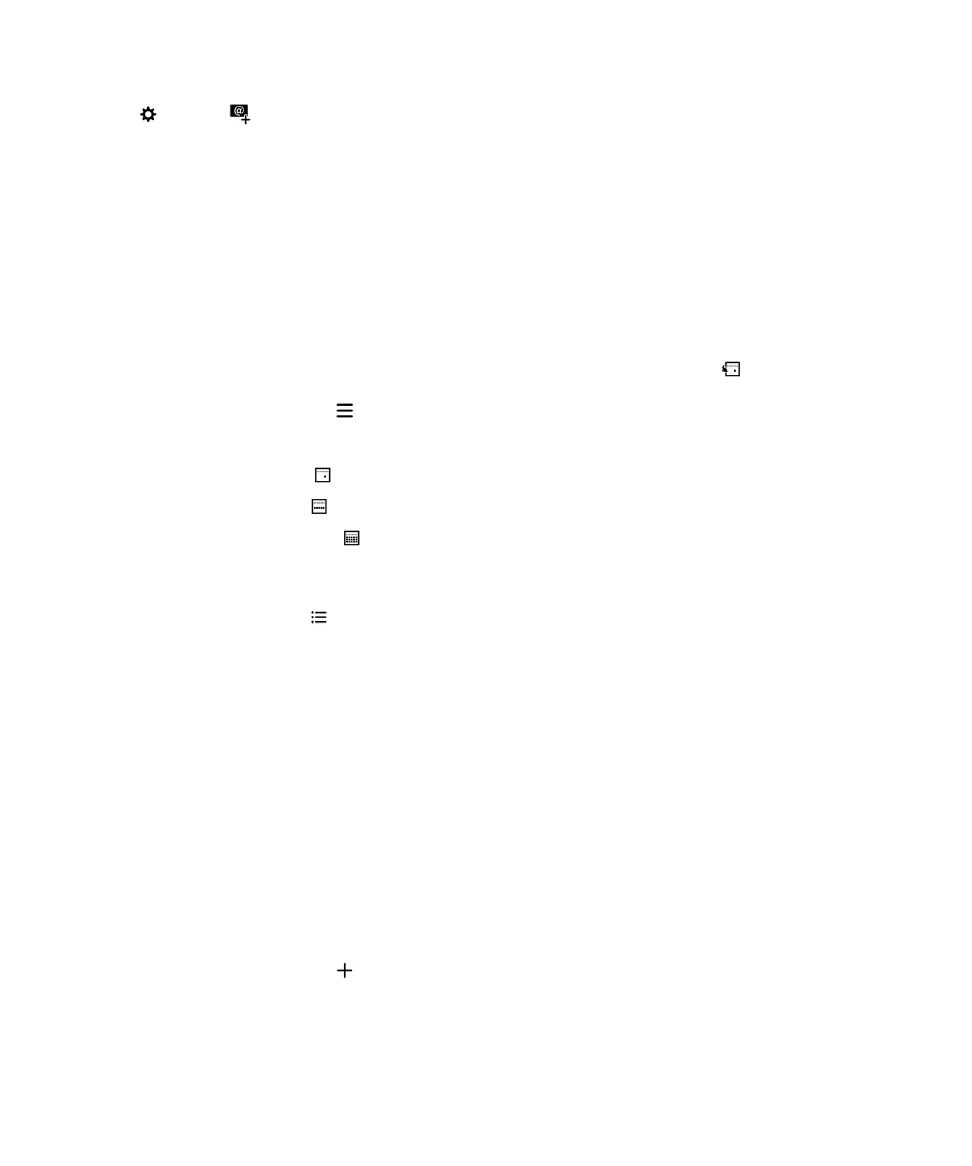
在「行事曆」應用程式中建立事件
1.
在「行事曆」應用程式中,點選
。
2.
鍵入事件資訊。
3.
點選儲存。
使用指南
應用程式與功能
207
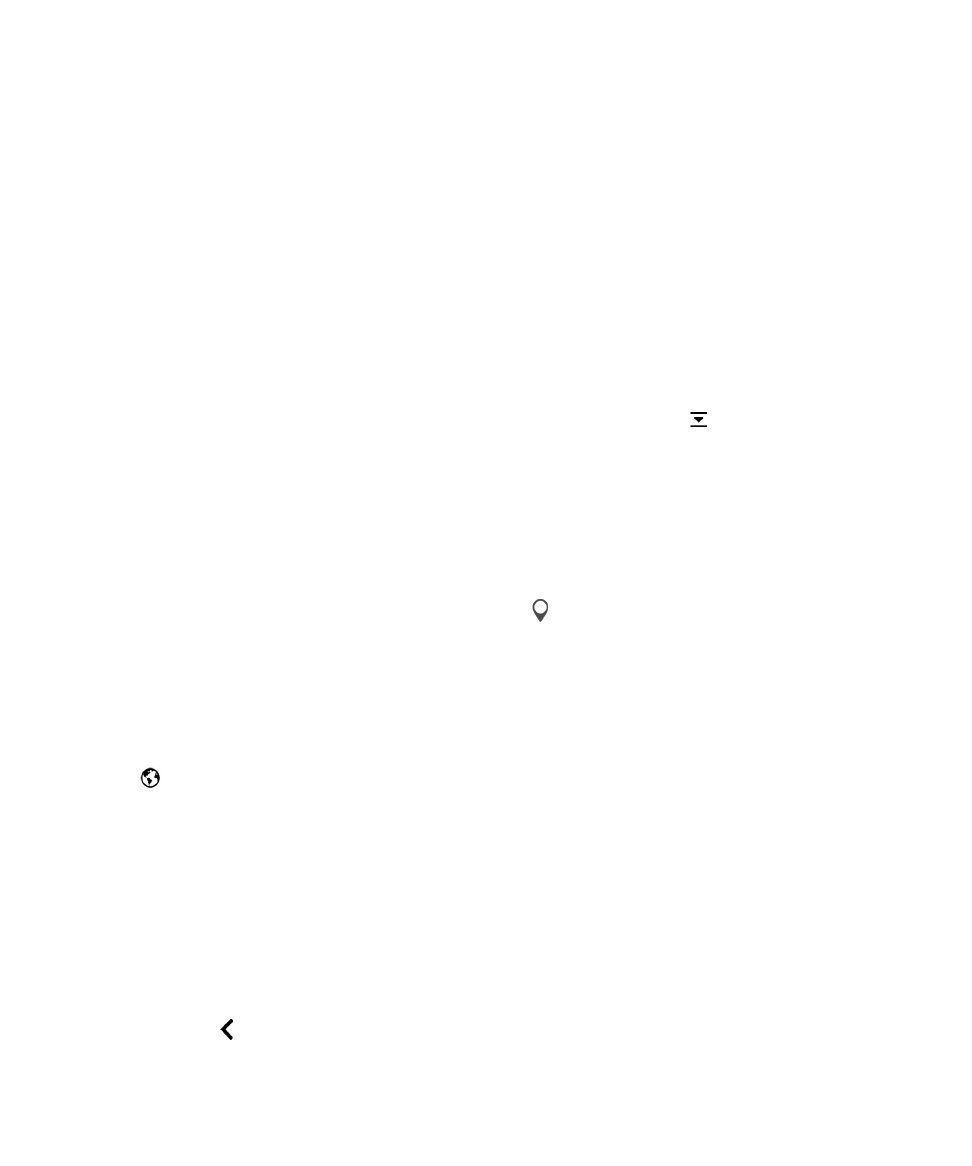
提示
: 在任何排程檢視 (例如,以日排程檢視或週排程檢視) 中,您可在排程上按任一處建立事件。 點選出現的新增事件
方塊變更事件。
邀請人們參加事件
若您的帳號支援新增參與者,那麼您可新增參與者到事件中,無論是在產生事件時或之後。
若您已新增 Microsoft
Exchange 公司帳號,可連接到遠端伺服器加入不在您連絡人清單的人員。
在您建立或變更事件時,點選參與者欄位。
• 若您要新增的人不在連絡人清單中,請開始鍵入名稱。 點選清單中的名稱。
• 若您加的人是公司成員,而且您已將公司帳號加到裝置裡,請輸入名稱。 點選查詢。
提示
: 有些帳號能讓您檢視參與者的連絡狀態。 在您新增參與者至事件後,點選事件時間。 若參與者有行程衝突,他們
的名稱會以紅色出現畫面頂端的時間滑桿旁。
若要找出所有人都能參加的時間,請點選
並移動滑桿直到參與者名
稱成為綠色。
新增事件位置
在建立或變更事件時,請執行下列其中一個動作:
• 要手動輸入位置,請於位置欄位中,鍵入位置。
• 要開啟「地圖」應用程式並選擇位置,請在位置欄位中,點選
。
選擇位置。
於事件中預覽時區
若您要和其他時區的人開會,當您建立或變更活動時,您可預覽活動發生在其他時區的何時。
1.
在建立或變更事件時,點選事件時間。
2.
點選
。
3.
點選適用於您的事件的時區。
4.
點選完成。
您的事件影響時區的時間顯示於事件開始時間上方。
週期事件排程
1.
在建立或變更事件時,點選事件時間。
2.
在重複下拉式清單中,點選一選項。
3.
結束時,請點選
。
使用指南
應用程式與功能
208
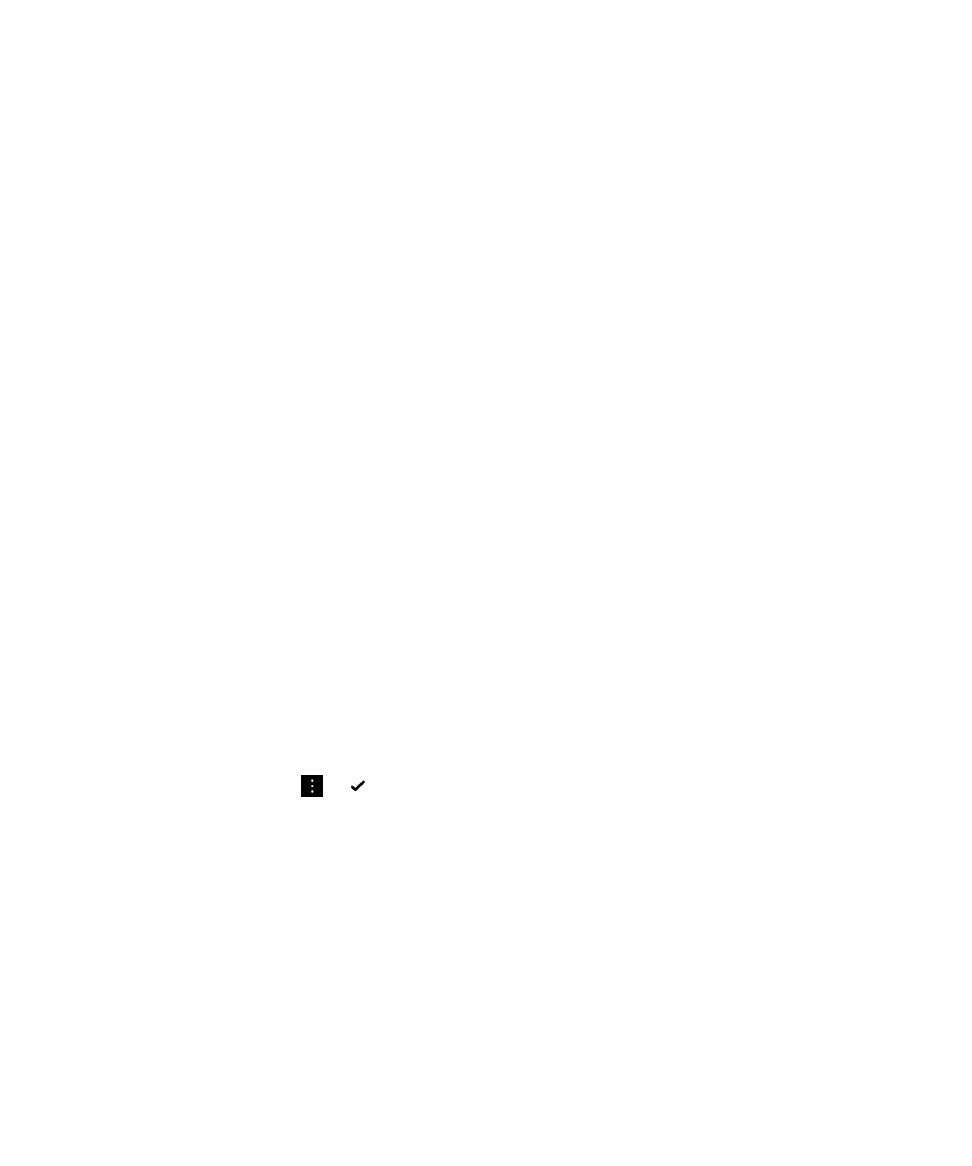
變更事件的連絡狀態或提醒時間
當您建立事件時,為了節省時間,
BlackBerry 行事曆 應用程式使用您的事件連絡狀態及提醒時間預設設定。 您可變更
這些設定。
1.
在您建立或變更事件時,點選行事曆下拉式清單。
• 要變更連絡狀態,於狀態下拉式清單中,點選忙碌, 不在辦公室、有空或暫訂。
• 要變更提醒時間,請點選提醒下拉式清單中,點選選項。
2.
點選儲存。
為事件添加電話會議資訊
當您新增電話會議詳細資訊至會議會事件時,擁有
BlackBerry 裝置的參與者若使用「立即加入」功能參加電話會議,
就不需撥打各種號碼和會議通話橋接。
提示
: 您可在 BlackBerry 行事曆 應用設定中儲存電話會議話細資訊,這樣就不必每次進行電話會議時手動加入詳細資
訊。
1.
在您建立或變更事件時,點選行事曆下拉式清單。
2.
在會議下拉式清單中,執行下列其中一個動作:
• 要新增電話會議詳細資訊至您的事件,請點選新增橋接器。 輸入的名稱、電話號碼和存取代碼。 點選儲存。
• 若您的電話會議詳細資訊儲存到行事曆應用程式設定,請點選一個電話會議橋接器。